计算机二级办公软件试题及解析之Excle示例
- 格式:docx
- 大小:71.35 KB
- 文档页数:26
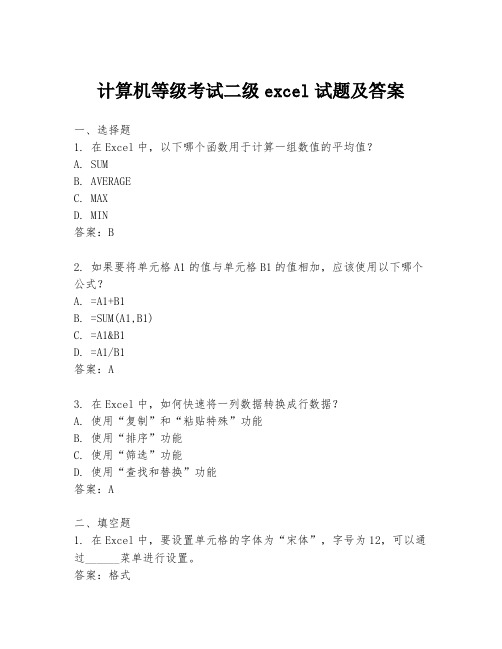
计算机等级考试二级excel试题及答案一、选择题1. 在Excel中,以下哪个函数用于计算一组数值的平均值?A. SUMB. AVERAGEC. MAXD. MIN答案:B2. 如果要将单元格A1的值与单元格B1的值相加,应该使用以下哪个公式?A. =A1+B1B. =SUM(A1,B1)C. =A1&B1D. =A1/B1答案:A3. 在Excel中,如何快速将一列数据转换成行数据?A. 使用“复制”和“粘贴特殊”功能B. 使用“排序”功能C. 使用“筛选”功能D. 使用“查找和替换”功能答案:A二、填空题1. 在Excel中,要设置单元格的字体为“宋体”,字号为12,可以通过______菜单进行设置。
答案:格式2. Excel中,使用______可以快速地对数据进行排序。
答案:排序和筛选3. 如果要在Excel中创建一个下拉列表,可以使用______功能。
答案:数据验证三、简答题1. 描述如何在Excel中使用条件格式来突出显示高于平均值的单元格。
答案:首先选择需要应用条件格式的单元格区域,然后点击“开始”菜单中的“条件格式”按钮,选择“使用公式确定要设置格式的单元格”,输入公式如`=A1>AVERAGE(A:A)`,接着设置格式,如填充颜色,最后点击确定。
2. 解释Excel中“冻结窗格”功能的作用。
答案:冻结窗格功能允许用户固定工作表中某些行或列的标题,这样即使在滚动工作表时,这些标题也会保持在视图中,便于用户参考。
四、操作题1. 打开Excel,创建一个新的工作簿,然后在A1单元格输入“姓名”,B1单元格输入“成绩”,C1单元格输入“班级”。
在A2单元格输入“张三”,B2单元格输入“85”,C2单元格输入“一班”。
接着在A3单元格输入“李四”,B3单元格输入“90”,C3单元格输入“二班”。
答案:按照题目要求,在Excel中进行相应的操作即可完成。
2. 使用Excel的公式功能,计算A2单元格到A3单元格的数值总和。
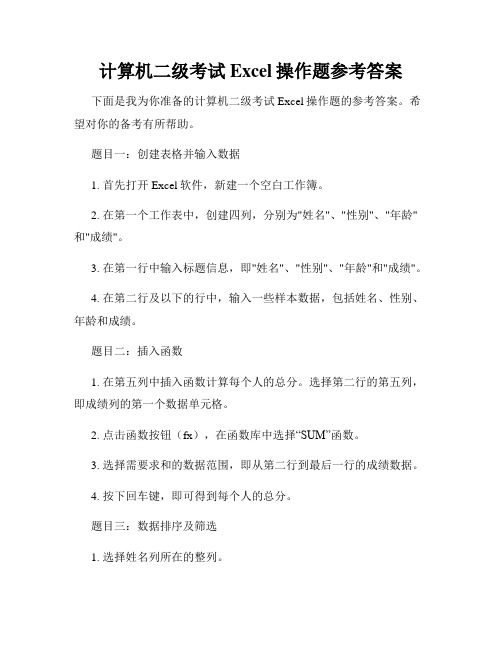
计算机二级考试Excel操作题参考答案下面是我为你准备的计算机二级考试Excel操作题的参考答案。
希望对你的备考有所帮助。
题目一:创建表格并输入数据1. 首先打开Excel软件,新建一个空白工作簿。
2. 在第一个工作表中,创建四列,分别为"姓名"、"性别"、"年龄"和"成绩"。
3. 在第一行中输入标题信息,即"姓名"、"性别"、"年龄"和"成绩"。
4. 在第二行及以下的行中,输入一些样本数据,包括姓名、性别、年龄和成绩。
题目二:插入函数1. 在第五列中插入函数计算每个人的总分。
选择第二行的第五列,即成绩列的第一个数据单元格。
2. 点击函数按钮(fx),在函数库中选择“SUM”函数。
3. 选择需要求和的数据范围,即从第二行到最后一行的成绩数据。
4. 按下回车键,即可得到每个人的总分。
题目三:数据排序及筛选1. 选择姓名列所在的整列。
2. 点击数据选项卡中的“排序”按钮。
可以选择按照升序或降序排列。
3. 按照姓名升序排列后,数据将按照字母顺序重新排列。
4. 若要筛选数据,点击数据选项卡中的“筛选”按钮。
5. 选择一个筛选条件,例如只显示成绩在80分以上的学生。
题目四:创建图表1. 选择姓名列和总分列,按住Ctrl键,同时选中这两列的数据范围。
2. 点击插入选项卡中的“柱形图”按钮,选择一个适合的柱形图类型。
3. Excel会根据选择的数据范围自动生成一个柱形图,并将其插入到工作表中。
4. 可以对图表进行进一步的美化和调整,例如添加标题、更改图表样式等。
题目五:保存和打印1. 在完成所有操作后,点击文件选项卡,选择“另存为”命令。
2. 选择一个保存位置和文件名,并选择保存格式为Excel工作簿格式。
3. 点击保存按钮,即可保存你的工作。
4. 若要打印工作表,可以点击文件选项卡中的“打印”按钮。

计算机二级考试操作题excel一、Excel基本操作题1. 打开考生文件夹中的"学生成绩表.xlsx"文件。
2. 将工作表"Sheet1"重命名为"成绩汇总"。
3. 在"成绩汇总"工作表中,将"学生姓名"列的宽度设置为20。
4. 将"成绩汇总"工作表中的所有数据按照"学生姓名"列进行排序。
5. 在"成绩汇总"工作表中,使用条件格式突出显示所有低于60分的成绩。
6. 在"成绩汇总"工作表中,创建一个名为"平均分"的公式,计算每个学生的总成绩的平均值。
7. 在"成绩汇总"工作表的空白区域,使用公式计算所有学生的总平均分。
二、Excel数据处理题1. 在"成绩汇总"工作表中,使用数据筛选功能筛选出数学成绩高于90分的学生。
2. 使用数据透视表对"成绩汇总"工作表中的数据进行汇总,按照"班级"分类,显示每个班级的平均分。
3. 在"成绩汇总"工作表中,使用公式计算每个学生的总分。
4. 利用数据透视表,分析各科成绩的分布情况,找出各科成绩的最低分和最高分。
5. 在"成绩汇总"工作表中,使用公式计算每个学生的排名,并按照总分降序排列。
6. 利用数据透视图展示各班级的平均分比较。
三、Excel图表制作题1. 根据"成绩汇总"工作表中的数据,创建一个柱状图,展示每个班级的总分分布情况。
2. 利用"成绩汇总"工作表中的数据,制作一个饼图,展示各科成绩在总分中的占比。
3. 根据"成绩汇总"工作表中的数据,创建一个折线图,展示各班级平均分随时间的变化趋势。

计算机二级12套excel操作题计算机二级Excel操作题(第一套)1. 打开考生文件夹中的“员工工资表.xlsx”,根据以下要求进行操作:- 将工作表重命名为“工资明细”。
- 将A1:B1单元格合并并居中,输入标题“员工工资明细表”。
2. 在“工资明细”工作表中,使用条件格式突出显示所有基本工资超过3000元的员工。
3. 利用数据筛选功能,筛选出所有部门为“销售部”的员工记录。
4. 计算每位员工的“实发工资”,公式为:实发工资 = 基本工资 + 奖金 - 个税。
5. 利用排序功能,将员工按照“基本工资”从高到低进行排序。
6. 在“工资明细”工作表的右侧,插入一个新的工作表,命名为“工资汇总”,并计算以下数据:- 所有员工的基本工资总和。
- 所有员工的奖金总和。
- 所有员工的个税总和。
- 所有员工的实发工资总和。
7. 在“工资汇总”工作表中,使用图表工具创建一个柱状图,展示各部门员工的基本工资分布情况。
8. 利用数据透视表,分析员工的个税与基本工资之间的关系。
9. 将“工资明细”工作表中的所有数据按照部门进行分组,并计算每个部门的平均工资。
10. 将“工资明细”工作表中的所有数据导出到一个新的Excel文件中,文件名为“工资明细备份.xlsx”。
计算机二级Excel操作题(第二套)1. 打开考生文件夹中的“产品销售记录.xlsx”,根据以下要求进行操作:- 将工作表重命名为“销售记录”。
2. 利用数据筛选功能,筛选出所有销售额超过5000元的交易记录。
3. 在“销售记录”工作表中,使用条件格式突出显示所有利润率超过20%的产品。
4. 计算每个产品的总销售额和总利润。
5. 利用排序功能,将产品按照销售额从高到低进行排序。
6. 在“销售记录”工作表的右侧,插入一个新的工作表,命名为“销售汇总”,并计算以下数据:- 所有产品的总销售额。
- 所有产品的平均利润率。
7. 使用图表工具,在“销售汇总”工作表中创建一个饼图,展示各产品类别的销售占比。
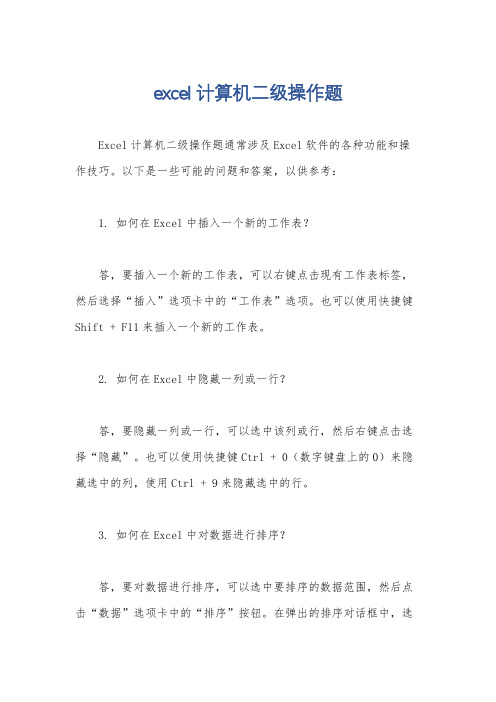
excel计算机二级操作题Excel计算机二级操作题通常涉及Excel软件的各种功能和操作技巧。
以下是一些可能的问题和答案,以供参考:1. 如何在Excel中插入一个新的工作表?答,要插入一个新的工作表,可以右键点击现有工作表标签,然后选择“插入”选项卡中的“工作表”选项。
也可以使用快捷键Shift + F11来插入一个新的工作表。
2. 如何在Excel中隐藏一列或一行?答,要隐藏一列或一行,可以选中该列或行,然后右键点击选择“隐藏”。
也可以使用快捷键Ctrl + 0(数字键盘上的0)来隐藏选中的列,使用Ctrl + 9来隐藏选中的行。
3. 如何在Excel中对数据进行排序?答,要对数据进行排序,可以选中要排序的数据范围,然后点击“数据”选项卡中的“排序”按钮。
在弹出的排序对话框中,选择要排序的列和排序方式(升序或降序),然后点击“确定”。
4. 如何在Excel中设置单元格的格式?答,要设置单元格的格式,可以选中要设置格式的单元格或单元格范围,然后右键点击选择“格式单元格”。
在弹出的格式单元格对话框中,可以选择不同的选项卡来设置单元格的数字、对齐、字体、边框、填充等格式。
5. 如何在Excel中使用公式进行计算?答,要在Excel中使用公式进行计算,可以在目标单元格中输入等号(=),然后输入相应的公式。
例如,要计算两个单元格A1和B1的和,可以输入“=A1+B1”。
按下回车键后,Excel将自动计算并显示结果。
6. 如何在Excel中创建一个图表?答,要创建一个图表,可以选中要包含数据的单元格范围,然后点击“插入”选项卡中的“图表”按钮。
在弹出的图表对话框中,选择合适的图表类型,然后点击“确定”。
Excel将自动创建并显示选定数据的图表。
以上是一些常见的Excel计算机二级操作题及其答案。
希望对你有所帮助。
请注意,具体的操作步骤可能因Excel版本的不同而略有差异。
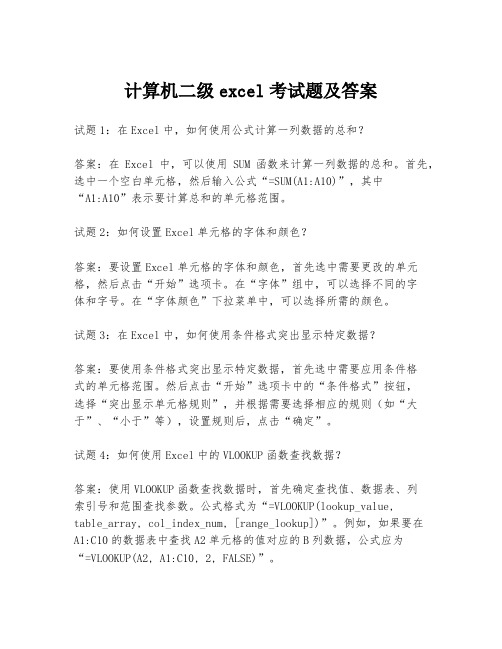
计算机二级excel考试题及答案试题1:在Excel中,如何使用公式计算一列数据的总和?答案:在Excel中,可以使用SUM函数来计算一列数据的总和。
首先,选中一个空白单元格,然后输入公式“=SUM(A1:A10)”,其中“A1:A10”表示要计算总和的单元格范围。
试题2:如何设置Excel单元格的字体和颜色?答案:要设置Excel单元格的字体和颜色,首先选中需要更改的单元格,然后点击“开始”选项卡。
在“字体”组中,可以选择不同的字体和字号。
在“字体颜色”下拉菜单中,可以选择所需的颜色。
试题3:在Excel中,如何使用条件格式突出显示特定数据?答案:要使用条件格式突出显示特定数据,首先选中需要应用条件格式的单元格范围。
然后点击“开始”选项卡中的“条件格式”按钮,选择“突出显示单元格规则”,并根据需要选择相应的规则(如“大于”、“小于”等),设置规则后,点击“确定”。
试题4:如何使用Excel中的VLOOKUP函数查找数据?答案:使用VLOOKUP函数查找数据时,首先确定查找值、数据表、列索引号和范围查找参数。
公式格式为“=VLOOKUP(lookup_value,table_array, col_index_num, [range_lookup])”。
例如,如果要在A1:C10的数据表中查找A2单元格的值对应的B列数据,公式应为“=VLOOKUP(A2, A1:C10, 2, FALSE)”。
试题5:在Excel中,如何将一列数据转换成图表?答案:要将一列数据转换成图表,首先选中包含数据的单元格。
然后点击“插入”选项卡,在图表区域选择适合的图表类型(如柱状图、折线图等)。
点击所选图表类型后,Excel会自动生成图表,并且数据会自动填充到图表中。
试题6:如何使用Excel中的IF函数进行条件判断?答案:IF函数的基本语法为“=IF(logical_test, value_if_true, value_if_false)”。

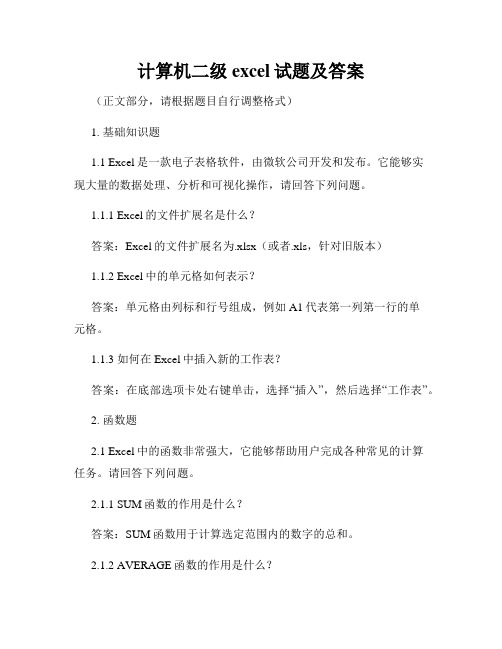
计算机二级excel试题及答案(正文部分,请根据题目自行调整格式)1. 基础知识题1.1 Excel是一款电子表格软件,由微软公司开发和发布。
它能够实现大量的数据处理、分析和可视化操作,请回答下列问题。
1.1.1 Excel的文件扩展名是什么?答案:Excel的文件扩展名为.xlsx(或者.xls,针对旧版本)1.1.2 Excel中的单元格如何表示?答案:单元格由列标和行号组成,例如A1代表第一列第一行的单元格。
1.1.3 如何在Excel中插入新的工作表?答案:在底部选项卡处右键单击,选择“插入”,然后选择“工作表”。
2. 函数题2.1 Excel中的函数非常强大,它能够帮助用户完成各种常见的计算任务。
请回答下列问题。
2.1.1 SUM函数的作用是什么?答案:SUM函数用于计算选定范围内的数字的总和。
2.1.2 AVERAGE函数的作用是什么?答案:AVERAGE函数用于计算选定范围内的数字的平均值。
2.1.3 IF函数的作用是什么?答案:IF函数用于根据一个条件判断的结果返回不同的值。
3. 数据分析题3.1 Excel不仅仅是一个强大的电子表格软件,它还可以进行数据分析和可视化处理。
请回答下列问题。
3.1.1 Excel中如何创建一个饼图?答案:选择需要创建饼图的数据,点击“插入”选项卡上的“饼图”图标,选择喜欢的饼图类型即可。
3.1.2 如何使用条件格式化功能?答案:选中需要进行条件格式化的区域,然后点击“开始”选项卡上的“条件格式”图标,选择适合的条件格式化规则。
3.1.3 如何创建一个数据透视表?答案:选择需要创建数据透视表的数据,点击“插入”选项卡上的“数据透视表”图标,按照向导的引导完成数据透视表的创建。
4. 高级应用题4.1 Excel还具有许多高级功能,例如宏编程和数据连接等。
请回答下列问题。
4.1.1 如何录制和运行一个宏?答案:点击“开发工具”选项卡上的“宏”图标,录制所需的操作,然后保存宏。
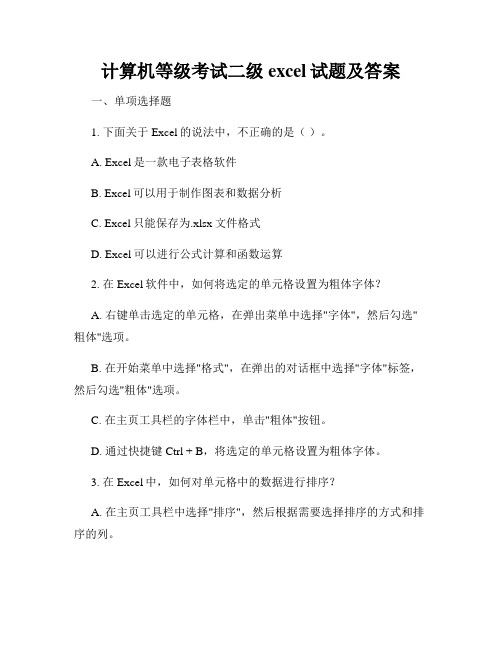
计算机等级考试二级excel试题及答案一、单项选择题1. 下面关于Excel的说法中,不正确的是()。
A. Excel是一款电子表格软件B. Excel可以用于制作图表和数据分析C. Excel只能保存为.xlsx文件格式D. Excel可以进行公式计算和函数运算2. 在Excel软件中,如何将选定的单元格设置为粗体字体?A. 右键单击选定的单元格,在弹出菜单中选择"字体",然后勾选"粗体"选项。
B. 在开始菜单中选择"格式",在弹出的对话框中选择"字体"标签,然后勾选"粗体"选项。
C. 在主页工具栏的字体栏中,单击"粗体"按钮。
D. 通过快捷键Ctrl + B,将选定的单元格设置为粗体字体。
3. 在Excel中,如何对单元格中的数据进行排序?A. 在主页工具栏中选择"排序",然后根据需要选择排序的方式和排序的列。
B. 在主页工具栏中选择"筛选",然后选择"排序",根据需要选择排序的方式和排序的列。
C. 在开始菜单中选择"编辑",然后选择"排序",根据需要选择排序的方式和排序的列。
D. 在菜单栏中选择"数据",然后选择"排序",根据需要选择排序的方式和排序的列。
二、填空题1. 在Excel中,单元格的最大行数是()。
2. Excel中,可以使用函数对数据进行计算处理。
常用的函数如()。
3. Excel中,函数的参数通常需要用()括起来。
三、简答题1. 请解释什么是Excel的公式?2. 请简要说明Excel中的数据筛选功能。
3. 请列举并说明Excel中的常用函数。
答案解析:一、单项选择题1. 选项C不正确,因为Excel可以保存为多种文件格式,包括.xlsx、.xls等。
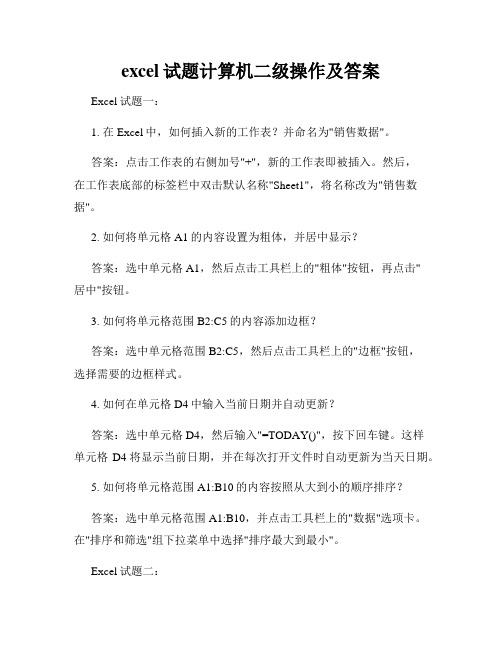
excel试题计算机二级操作及答案Excel试题一:1. 在Excel中,如何插入新的工作表?并命名为"销售数据"。
答案:点击工作表的右侧加号"+",新的工作表即被插入。
然后,在工作表底部的标签栏中双击默认名称"Sheet1",将名称改为"销售数据"。
2. 如何将单元格A1的内容设置为粗体,并居中显示?答案:选中单元格A1,然后点击工具栏上的"粗体"按钮,再点击"居中"按钮。
3. 如何将单元格范围B2:C5的内容添加边框?答案:选中单元格范围B2:C5,然后点击工具栏上的"边框"按钮,选择需要的边框样式。
4. 如何在单元格D4中输入当前日期并自动更新?答案:选中单元格D4,然后输入"=TODAY()",按下回车键。
这样单元格D4将显示当前日期,并在每次打开文件时自动更新为当天日期。
5. 如何将单元格范围A1:B10的内容按照从大到小的顺序排序?答案:选中单元格范围A1:B10,并点击工具栏上的"数据"选项卡。
在"排序和筛选"组下拉菜单中选择"排序最大到最小"。
Excel试题二:1. 如何将工作表"销售数据"复制到新的工作簿中?答案:右键点击工作表"销售数据"的标签,选择"移动或复制"。
在弹出的窗口中,选择"新建工作簿"选项,勾选"创建副本",点击"确定"。
2. 如何向单元格A1中输入公式 "=B1+C1",并求出结果?答案:选中单元格A1,输入"=B1+C1",按下回车键。
单元格A1将显示B1和C1的相加结果。
3. 如何在Excel中创建一个图表,以展示销售数据?答案:选中包含销售数据的单元格范围,点击工具栏上的"插入"选项卡。
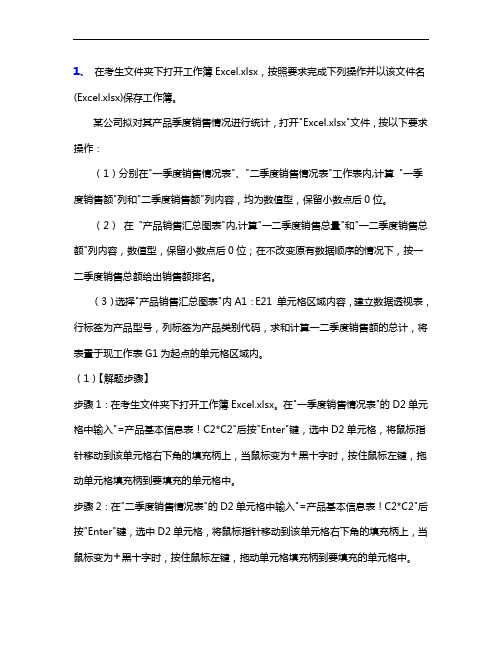
1、在考生文件夹下打开工作簿Excel.xlsx,按照要求完成下列操作并以该文件名(Excel.xlsx)保存工作簿。
某公司拟对其产品季度销售情况进行统计,打开"Excel.xlsx"文件,按以下要求操作:(1)分别在"一季度销售情况表"、"二季度销售情况表"工作表内,计算"一季度销售额"列和"二季度销售额"列内容,均为数值型,保留小数点后0位。
(2)在"产品销售汇总图表"内,计算"一二季度销售总量"和"一二季度销售总额"列内容,数值型,保留小数点后0位;在不改变原有数据顺序的情况下,按一二季度销售总额给出销售额排名。
(3)选择"产品销售汇总图表"内A1:E21 单元格区域内容,建立数据透视表,行标签为产品型号,列标签为产品类别代码,求和计算一二季度销售额的总计,将表置于现工作表G1为起点的单元格区域内。
(1)【解题步骤】步骤1:在考生文件夹下打开工作簿Excel.xlsx。
在"一季度销售情况表"的D2单元格中输入"=产品基本信息表!C2*C2"后按"Enter"键,选中D2单元格,将鼠标指针移动到该单元格右下角的填充柄上,当鼠标变为黑十字时,按住鼠标左键,拖动单元格填充柄到要填充的单元格中。
步骤2:在"二季度销售情况表"的D2单元格中输入"=产品基本信息表!C2*C2"后按"Enter"键,选中D2单元格,将鼠标指针移动到该单元格右下角的填充柄上,当鼠标变为黑十字时,按住鼠标左键,拖动单元格填充柄到要填充的单元格中。
步骤3:在"一季度销售情况表"中,选中单元格区域D2:D21,单击【开始】选项卡下【数字】组中的"数字"按钮,弹出"设置单元格格式"对话框,在"数字"选项卡下的"分类"中选择"数值",在"小数位数"微调框中输入"0",单击"确定"按钮。
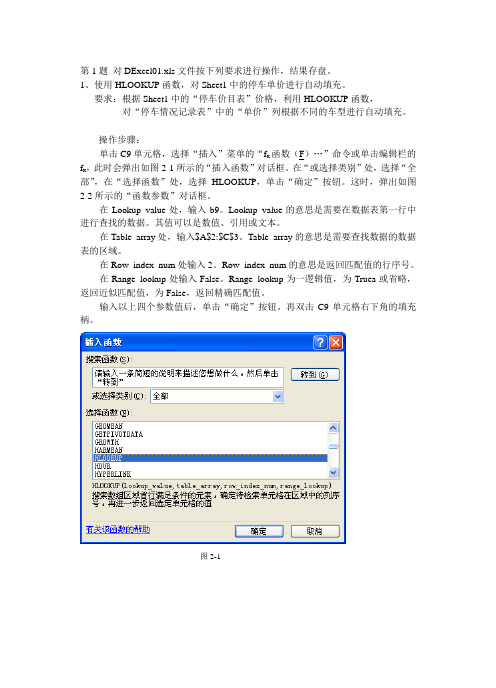
第1题对DExcel01.xls文件按下列要求进行操作,结果存盘。
1、使用HLOOKUP函数,对Sheet1中的停车单价进行自动填充。
要求:根据Sheet1中的“停车价目表”价格,利用HLOOKUP函数,对“停车情况记录表”中的“单价”列根据不同的车型进行自动填充。
操作步骤:单击C9单元格,选择“插入”菜单的“f x函数(F)…”命令或单击编辑栏的f x,此时会弹出如图2-1所示的“插入函数”对话框。
在“或选择类别”处,选择“全部”,在“选择函数”处,选择HLOOKUP,单击“确定”按钮。
这时,弹出如图2-2所示的“函数参数”对话框。
在Lookup_value处,输入b9。
Lookup_value的意思是需要在数据表第一行中进行查找的数据。
其值可以是数值、引用或文本。
在Table_array处,输入$A$2:$C$3。
Table_array的意思是需要查找数据的数据表的区域。
在Row_index_num处输入2。
Row_index_num的意思是返回匹配值的行序号。
在Range_lookup处输入False。
Range_lookup为一逻辑值,为Truea或省略,返回近似匹配值,为False,返回精确匹配值。
输入以上四个参数值后,单击“确定”按钮。
再双击C9单元格右下角的填充柄。
图2-1图2-22、在Sheet1中,利用时间函数计算汽车在停车库的停放时间,要求:a 公式计算方法为“出库时间-入库时间”b 格式为:“小时:分钟:秒”(例如:一小时十五分十二秒在停放时间中的表示为:“1:15:12”)操作步骤:单击F9单元格,输入公式“=e9-d9”,按回车或单击编辑栏上勾号(此操作与称确认)。
双击F9单元格右下角的填充柄。
说明:时间类的数据可以作加减运算。
3、使用函数公式:计算停车费用,要求:根据停放时间的长短计算停车费用,将计算结果填入到“应付金额”列中。
注意:1)停车按小时收费,对于不满一个小时的按照一个小时计费;2)对于超过整点小时数十五分钟的多累积一个小时。

计算机二级的第五套excel试题及答案一、试题第一部分:基础操作1. 请使用Excel创建一个新的工作簿,并将其命名为“销售数据”。
2. 在“销售数据”工作表中,创建一个表格,包含以下字段:产品名称、销售额、成本、利润。
3. 插入一行作为表头,并设置表头格式。
4. 在表格中添加5个样本数据,包括不同产品的销售额、成本和利润。
第二部分:函数运用1. 在“销售数据”工作表中,使用函数计算销售额之和,并将结果显示在单独的单元格中。
2. 计算利润占销售额的百分比,并使用百分比格式显示结果。
3. 使用函数计算销售额最大值、最小值和平均值,并分别显示在对应的单元格中。
第三部分:数据筛选和排序1. 在“销售数据”工作表中,使用筛选功能筛选出销售额大于500的数据。
2. 对筛选出的数据按照利润进行降序排序。
第四部分:图表制作1. 新建一个工作表,并将其命名为“销售图表”。
2. 在“销售数据”工作表中选中销售额和利润两列的数据,复制并粘贴到“销售图表”工作表中。
3. 使用图表工具创建一个柱状图,以产品名称为横坐标、销售额和利润为纵坐标。
4. 对图表进行美化,包括添加标题、调整颜色和字体等。
二、答案第一部分:基础操作1. 打开Excel软件,点击“新建工作簿”创建一个新的工作簿。
2. 在新建的工作簿中,在第一个工作表上方的空白处,输入“销售数据”作为工作表的名称。
3. 在工作表中创建一个表格,包括四列,分别命名为“产品名称”、“销售额”、“成本”和“利润”。
4. 在第一行的每一列中输入对应的表头,使用粗体和底纹等格式设置表头样式。
5. 在第二行起,依次填入5个样本数据,包括不同产品的销售额、成本和利润数据。
第二部分:函数运用1. 在“销售数据”工作表中,选中一个空白单元格,输入“=SUM(B2:B6)”计算销售额之和,按下回车键显示结果。
2. 在另一个空白单元格中,输入“=C2/B2”计算利润占销售额的百分比,按下回车键显示结果。
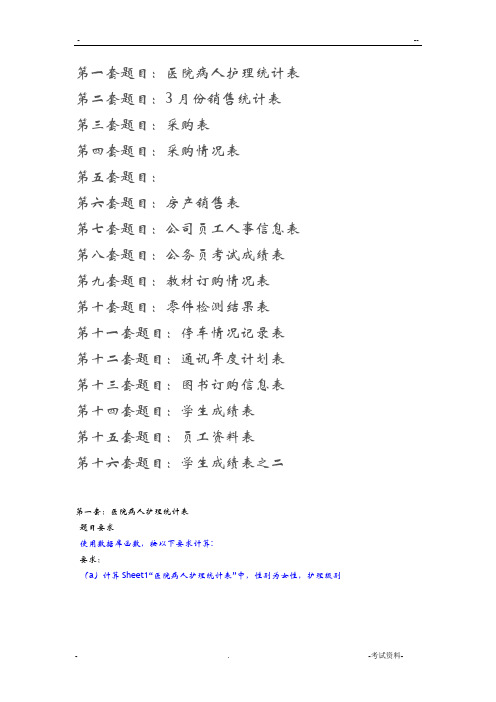
第一套题目:医院病人护理统计表第二套题目:3月份销售统计表第三套题目:采购表第四套题目:采购情况表第五套题目:第六套题目:房产销售表第七套题目:公司员工人事信息表第八套题目:公务员考试成绩表第九套题目:教材订购情况表第十套题目:零件检测结果表第十一套题目:停车情况记录表第十二套题目:通讯年度计划表第十三套题目:图书订购信息表第十四套题目:学生成绩表第十五套题目:员工资料表第十六套题目:学生成绩表之二第一套:医院病人护理统计表题目要求使用数据库函数,按以下要求计算:要求:(a)计算Sheet1“医院病人护理统计表”中,性别为女性,护理级别为中级护理,护理天数大于30天的人数,并保存N13单元格中;(b)计算护理级别为高级护理的护理费用总和,并保存N22单元格中。
第二套题目:3月份销售统计表题一:使用VLOOKUP函数,对Sheet1中的“3月份销售统计表”的“产品名称”列和“产品单价”列进行填充。
要求:根据“企业销售产品清单”,使用VLOOKUP函数,将产品名称和产品单价填充到“3月份销售统计表”的“产品名称”列和“产品单价”列中。
题二:使用统计函数,根据“3月份销售统计表”中的数据,计算“分部销售业绩统计表”中的总销售额,并将结果填入该表的“总销售额”列。
题三:在Sheet1中,使用RANK函数,在“分部销售业绩统计”表中,根据“总销售额”对各部门进行排名,并将结果填入到“销售排名”列中。
第三套题目:采购表1. 使用VLOOKUP函数,对Sheet1中“采购表”的“商品单价”列进行填充。
要求:根据“价格表”中的商品单价,使用VLOOKUP函数,将其单价填充到采购表中的“单价”列中。
注意:函数中参数如果需要用到绝对地址的,请使用绝对地址进行答题,其他方式无效。
2. 使用IF函数,对Sheet1“采购表”中的“折扣”列进行填充。
要求:根据“折扣表”中的商品折扣率,使用相应的函数,将其折扣率填充到采购表中的“折扣“列中。
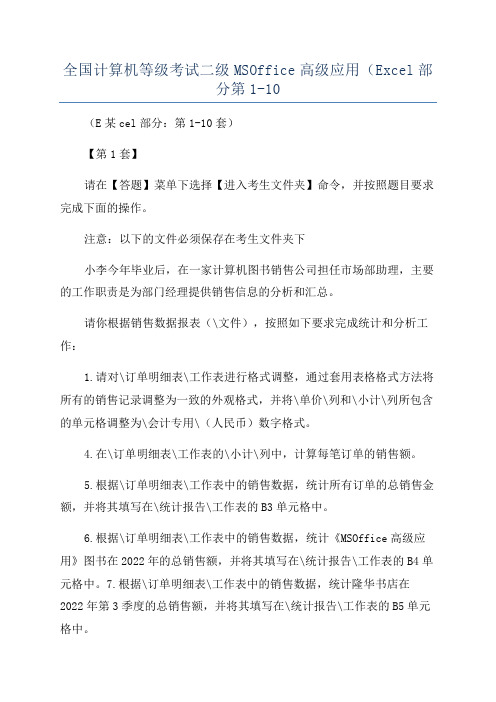
全国计算机等级考试二级MSOffice高级应用(Excel部分第1-10(E某cel部分:第1-10套)【第1套】请在【答题】菜单下选择【进入考生文件夹】命令,并按照题目要求完成下面的操作。
注意:以下的文件必须保存在考生文件夹下小李今年毕业后,在一家计算机图书销售公司担任市场部助理,主要的工作职责是为部门经理提供销售信息的分析和汇总。
请你根据销售数据报表(\文件),按照如下要求完成统计和分析工作:1.请对\订单明细表\工作表进行格式调整,通过套用表格格式方法将所有的销售记录调整为一致的外观格式,并将\单价\列和\小计\列所包含的单元格调整为\会计专用\(人民币)数字格式。
4.在\订单明细表\工作表的\小计\列中,计算每笔订单的销售额。
5.根据\订单明细表\工作表中的销售数据,统计所有订单的总销售金额,并将其填写在\统计报告\工作表的B3单元格中。
6.根据\订单明细表\工作表中的销售数据,统计《MSOffice高级应用》图书在2022年的总销售额,并将其填写在\统计报告\工作表的B4单元格中。
7.根据\订单明细表\工作表中的销售数据,统计隆华书店在2022年第3季度的总销售额,并将其填写在\统计报告\工作表的B5单元格中。
8.根据\订单明细表\工作表中的销售数据,统计隆华书店在2022年的每月平均销售额(保留2位小数),并将其填写在\统计报告\工作表的B6单元格中。
9.保存\文件。
【第2套】请在【答题】菜单下选择【进入考生文件夹】命令,并按照题目要求完成下面的操作。
注意:以下的文件必须保存在考生文件夹下小蒋是一位中学教师,在教务处负责初一年级学生的成绩管理。
由于学校地处偏远地区,缺乏必要的教学设施,只有一台配置不太高的PC可以使用。
他在这台电脑中安装了MicrooftOffice,决定通过E某cel来管理学生成绩,以弥补学校缺少数据库管理系统的不足。
现在,第一学期期末考试刚刚结束,小蒋将初一年级三个班的成绩均录入了文件名为\学生成绩单.某l某\的E某cel工作簿文档中。
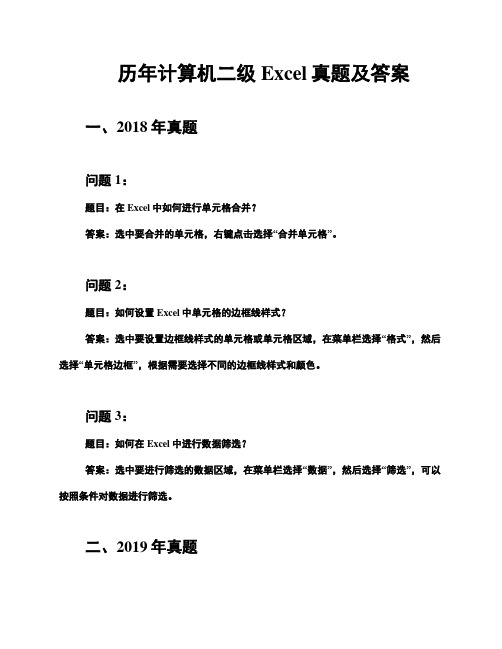
历年计算机二级Excel真题及答案一、2018年真题问题1:题目:在Excel中如何进行单元格合并?答案:选中要合并的单元格,右键点击选择“合并单元格”。
问题2:题目:如何设置Excel中单元格的边框线样式?答案:选中要设置边框线样式的单元格或单元格区域,在菜单栏选择“格式”,然后选择“单元格边框”,根据需要选择不同的边框线样式和颜色。
问题3:题目:如何在Excel中进行数据筛选?答案:选中要进行筛选的数据区域,在菜单栏选择“数据”,然后选择“筛选”,可以按照条件对数据进行筛选。
二、2019年真题问题1:题目:如何在Excel中插入新的工作表?答案:在Excel底部的工作表标签栏右键点击,选择“插入”,可以插入新的工作表。
问题2:题目:如何设置Excel中单元格的字体样式?答案:选中要设置字体样式的单元格或单元格区域,在菜单栏选择“格式”,然后选择“字体”,可以调整字体的样式、大小和颜色。
问题3:题目:如何在Excel中进行数据排序?答案:选中要排序的数据区域,在菜单栏选择“数据”,然后选择“排序”,可以按照某一列的数值或文字进行升序或降序排序。
三、2020年真题问题1:题目:如何在Excel中设置单元格的公式?答案:选中要输入公式的单元格,直接输入等号“=”,然后根据需要选择相应的函数或运算符进行计算。
问题2:题目:如何在Excel中进行数据筛选并复制到其他位置?答案:选中要进行筛选的数据区域,在菜单栏选择“数据”,然后选择“筛选”,筛选后的数据可以直接复制到其他位置。
问题3:题目:如何在Excel中设置单元格的数据验证规则?答案:选中要设置数据验证规则的单元格或单元格区域,在菜单栏选择“数据”,然后选择“数据验证”,可以设置数据的类型、范围和错误提示等。
以上是历年计算机二级Excel真题及答案的部分内容,希望对你的学习有所帮助。
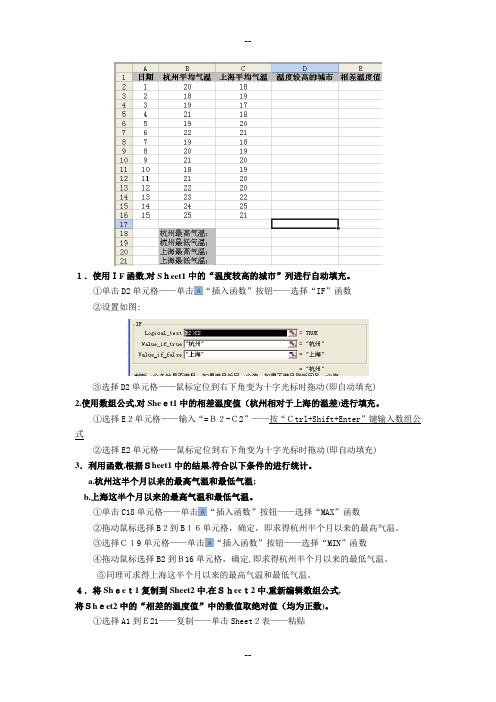
1.使用IF函数,对Sheet1中的“温度较高的城市”列进行自动填充。
①单击D2单元格——单击“插入函数”按钮——选择“IF”函数②设置如图:③选择D2单元格——鼠标定位到右下角变为十字光标时拖动(即自动填充)2.使用数组公式,对Sheet1中的相差温度值(杭州相对于上海的温差)进行填充。
①选择E2单元格——输入“=B2-C2”——按“Ctrl+Shift+Enter”键输入数组公式②选择E2单元格——鼠标定位到右下角变为十字光标时拖动(即自动填充)3.利用函数,根据Sheet1中的结果,符合以下条件的进行统计。
a.杭州这半个月以来的最高气温和最低气温;b.上海这半个月以来的最高气温和最低气温。
①单击C18单元格——单击“插入函数”按钮——选择“MAX”函数②拖动鼠标选择B2到B16单元格,确定,即求得杭州半个月以来的最高气温。
③选择C19单元格——单击“插入函数”按钮——选择“MIN”函数④拖动鼠标选择B2到B16单元格,确定,即求得杭州半个月以来的最低气温。
⑤同理可求得上海这半个月以来的最高气温和最低气温。
4.将Sheet1复制到Sheet2中,在Sheet2中,重新编辑数组公式,将Sheet2中的“相差的温度值”中的数值取绝对值(均为正数)。
①选择A1到E21——复制——单击Sheet2表——粘贴②选择E2单元格——按Delete键——单击“插入函数”按钮——选择“ABS”函数③输入“B2-C2”——确定——按“Ctrl+Shift+Enter”键输入数组公式④选择E2单元格——鼠标定位到右下角变为十字光标时拖动(即自动填充)5.将Sheet2复制到Sheet3中,并对Sheet3进行高级筛选,要求:筛选条件:“杭州平均气温”>=20,“上海平均气温”<20①选择A1到E21——复制——单击Sheet3表——粘贴②在表中输入筛选条件,如图所示:③数据——筛选——高级筛选④设置如图所示:6.根据Sheet1中的结果,在Sheet4中创建一张数据透视表,要求:a.显示杭州气温高于上海气温的天数和上海气温高于杭州气温的天数;b.行区域设置为“温度较高的城市”;c.计数项设置为温度较高的城市。
计算机二级办公软件试题及解析之Excle示例1 .使用IF函数,对Sheetl中的“温度较高的城市” 列进行自动填充。
①单击D2单元格——单击②设置如图:“插入函数”按钮一一选择“ IF ”函数③选择D2单元格一一鼠标定位到右下角变为十字光标时拖动2 .使用数组公式,对Sheetl中的相差温度值进行填充。
①选择E2单元格——输入“ =B2-C2 ” ——按“ Ctrl+Shift+Enter ”键输入数组公式②选择E2单元格一—鼠标定位到右下角变为十字光标时拖动 3 .利用函数,根据Sheetl中的结果,符合以下条件的进行统计。
a .杭州这半个月以来的最高气温和最低气温; b .上海这半个月以来的最高气温和最低气温。
①单击C18单元格一一单击“插入函数”按钮一一选择“ MAX函数②拖动鼠标选择B2到B16单元格,确定,即求得杭州半个月以来的最高气温。
③选择C19单元格一一单击“插入函数”按钮一一选择“ MIN ”函数④拖动鼠标选择B2到B16单元格,确定,即求得杭州半个月以来的最低气温。
⑤同理可求得上海这半个月以来的最高气温和最低气温。
4 .将Sheetl复制到Sheet2中,在Sheet2中,重新编辑数组公式,将Sheet2中的“相差的温度值”中的数值取绝对值。
①选择A1到E21――复制一一单击Sheet2表一一粘贴②选择E2单元格一一按Delete键一一单击“插入函数”按钮一一选择“ ABS'函数③输入“ B2-C2” ——确定——按“ Ctrl+Shift+Enter ”键输入数组公式④选择E2单元格---- 鼠标定位到右下角变为十字光标时拖动5 .将Sheet2复制到Sheet3中,并对Sheet3进行高级筛选,要求:筛选条件:“杭州平均气温” >=20, “上海平均气温”①选择A1到E21——复制——单击Sheet3表——粘贴②在表中输入筛选条件,如图所示:③ ---------- 数据--- 筛选高级筛选④设置如图所示:6 .根据Sheet1中的结果,在Sheet4中创建一张数据透视表,要求: a .显示杭州气温高于上海气温的天数和上海气温高于杭州气温的天数; b .行区域设置为“温度较高的城市” ;c .计数项设置为温度较高的城市。
① ------------------------------- 单击“ Sheet1 ”表数据数据透视表和数据透视图②按向导完成如下操作:结果图1 .利用公式,计算Sheetl中的房价总额。
房价总额的计算公式为:“面积*单价”①选择13单元格——输入“ =F3*G3” ——按Enter键②选择I3单元格一一鼠标定位到右下角变为十字光标时拖动2 .使用数组公式,计算Sheetl中的契税总额。
契税总额的计算公式为:“契税*房价总额”①选择J3单元格——输入“ =H3*I3 ”——按“ Ctrl+Shift+Enter ”键输入数组公式②选择J3单元格一—鼠标定位到右下角变为十字光标时拖动 3 .使用函数,根据Sheetl中的结果,统计每个销售人员的销售总额,将结果保存在Sheet2中的相应的单元格中。
①单击Sheet2表——单击B2单元格——单击函数②设置参数如图所示:“插入函数”按钮一一选择“ SUMIF'③对该列下方的值实行自动填充4 .使用RANK函数,根据Sheet2的结果,对每个销售人员的销售情况进行排序,并将结果保存在“排名”列当中。
①单击C2单元格——单击“插入函数”按钮一一选择“ RANK函数②设置参数如图所示:③对该列下方的值实行自动填充5 .将Sheetl复制到Sheet3中,并对Sheet3进行高级筛选,要求:a .筛选条件为:“户型”为两室一厅,“房价总额” >1000000; b .将结果保存在Sheet3中。
①选择A1到E26――复制一一单击Sheet3表一一粘贴②在表中输入筛选条件,如图所示:③ ---------- 数据--- 筛选------- 高级筛选设置如图所示:6 .根据Sheetl中的结果,创建一张数据透视表Chartl , 要求:a .显示每个销售人员销售房屋所缴纳契税总额;b.行区域设置为“销售人员”;c .计数项设置为契税总额。
d .将对应的数据透视表保存在Sheet4中。
① ------------------------------- 单击“ Sheetl ”表数据数据透视表和数据透视图②按向导完成如下操作:③设置选定区域为“ Sheet1!$A$2:$E$26 ” ——单击“下一步”按钮④选择“新建工作表”一一单击“布局”按钮⑤将“销售人员”拖动到行区域,将“契税总额”拖动到数据区域⑥单击“完成”按钮1 .使用时间函数,对Sheet1中用户的年龄进行计算。
要求:计算用户的年龄,并将其计算结果填充到“年龄” 列当中。
①单击D2单元格——输入“ =YEAR(TODAY())-YEAR(C2)”――回车②对该列下方的值实行自动填充2 .使用REPLACE®数,对Sheetl中用户的电话号码进行升级。
要求:对“原电话号码”列中的电话号码进行升级。
升级方法是在区号后面加上“ 8”,并将其计算结果保存在“升级电话号码”列的相应单元格中。
①单击G2单元格——单击“插入函数”按钮——选择“ REPLACE函数②设置参数如图所示:③对该列下方的值实行自动填充3 .使用逻辑函数,判断Sheetl中的“大于等于40岁的男性”,将结果保存在Sheetl中的“是否>=40男性”。
① 单击H2单元格——单击②设置参数如图所示:“插入函数”按钮一一选择“ IF ”函数③对该列下方的值实行自动填充4 .对Sheet1中的数据,根据以下条件,利用函数进行统计:a .统计性别为“男”的用户人数,将结果填入Sheet2的B2单元格中; b .统计年龄为“ >40”岁的用户人数,将结果填入Sheet2的B2单元格中。
①单击Sheet2表——单击B2单元格——单击“插入函数”按钮——选择“ COUNTIF函数②设置参数如图所示:③单击B3单元格——单击④设置参数如图所示:“插入函数”按钮——选择“ COUNTIF函数5 .将Sheetl复制到Sheet3中,并对Sheet3进行高级筛选,要求:a .筛选条件为:“性别”一一女、“所在区域”一一西湖区;b .将筛选结果保存在Sheet3中。
①选择A1到H37复制一一单击Sheet3表一一粘贴②在表中输入筛选条件,如图所示:③数据-- 筛选--- 高级筛选 --- 设置如图所示:6 .根据Sheet1中的结果,创建一张数据透视表Chart1 , 要求:a .显示每个区域所拥有的用户数量; b . x坐标设置为“所在区域” ;c .计数项为“所在区域”;d .将对应的数据透视表保存在Sheet4中。
①单击“ Sheet1 ”表-- 数据--- 数据透视表和数据透视图②按向导完成如下操作:③设置选定区域为“ Sheet1!$A$1:$H$37 ” ——单击“下的B2单元格中; b .统计年龄为“ >40”岁的用户人数,一步”按钮④选择“新建工作表”一一单击“布局”按钮⑤将“所在区域”拖动到行区域及数据区域中⑥单击“完成”按钮1 .使用HLOOKU函数,对Sheetl中的停车单价进行自动填充。
要求:根据Sheetl中的“停车价目表”价格,利用HLOOKUP 函数对“停车情况记录表”中的“单价”列根据不同的车型进行自动填充。
①单击C9单元格——单击②设置参数如图所示:“插入函数”按钮——选择“ HLOOKUP函数③对该列下方的值实行自动填充2 .在Sheetl中,利用时间函数计算汽车在停车库中的停放时间。
要求:a.公式计算方法为“出库时间一入库时间” ; b .格式为:“小时:分钟:秒”。
①选择F9单元格——输入“ =E9-D9”——按Enter键② 对该列下方的值实行自动填充 3 .使用函数公式,计算停车费用,要求:根据停放时间的长短计算停车费用,将计算结果填入到“应付金额”列中。
注意:a.停车按小时收费,对于不满一个小时的按照一个小时计费; b .对于超过整点小时数十五分钟的多累积一个小时。
①选择G9单元格输入如下公式按Enter键“ =IF(HOUR(F9)>0,IF(MINUTE(F9)>15,HOUR(F9)+1,HOUR(F 9))*C9,C9) ”②对该列下方的值实行自动填充4 .使用统计函数,对Sheetl中的“停车情况记录表” 根据下列条件进行统计,要求: a .统计停车费用大于等于40元的停车记录条数; b .统计最高的停车费用。
①在E3单元格中输入“停车费用大于等于40元的停车记录条数”——单击F3单元格——单击“插入函数”按钮——选择“ COUNTIF函数②设置参数如图所示:③在E4单元格中输入“最高的停车费用”一一单击F4单元格一一单击按钮一一选择“MAX函数④输入“ G9:G39 ――按确定按钮5 .对Sheet2,进行高级筛选,要求:a .筛选条件为:“车型”一一小汽车、“应付金额” >=30;b .将结果保存在Sheet2中。
“插入函数”①在表中输入筛选条件,如图所示:②数据 - 筛选--- 高级筛选③设置如图所示:a.显示各种车型所收费用的汇总; b .行区域设置为“车6 .根据Sheet1,创建一张数据透视表Chart1 ,要求:型” c .计数项为“应付金额”;d .将对应的数据透视表保存在Sheet3中。
①单击Sheetl表------ 数据--- 数据透视表和数据透视图②按向导完成如下操作:③设置选定区域为“ Sheet1!$A$8:$G$39 ” ——单击“下一步”按钮④选择“新建工作表”一一单击“布局”按钮⑤将“车型”拖动到行区域,将“应付金额”拖动到数据区域⑥单击“完成”按钮1 .使用数组公式,对Sheetl计算总分和平均分,将其计算结果保存到表中的“总分”和“平均分”列当中。
①选择F2单元格——单击“插入函数”按钮一一选择“SUM函数一一按“ Ctrl+Shift+Enter ”键输入数组公式②选择F2单元格一一鼠标定位到右下角变为十字光标时拖动③选择G2单元格——单击“插入函数”按钮一一选择“ AVERAGE函数一一按“ Ctrl+Shift+Enter ”键输入数组公式a.显示各种车型所收费用的汇总; b .行区域设置为“车②选择G2单元格一一鼠标定位到右下角变为十字光标时拖动2 .使用RANK函数,对Sheet1中的每个同学排名情况进行统计,并将排名结果保存到表中的“排名”列当中。
①单击12单元格——单击②设置参数如图所示:“插入函数”按钮一一选择“ RANK函数③对该列下方的值实行自动填充3 .使用逻辑函数,判断Sheetl中每个同学的每门功课是否均高于平均分,如果是,保存结果为TRUE否则,保存结果为FALSE将结果保存在表中的“三科成绩是否均超过平均”列当中。